 |
 |
|
||
 |
||||
Tisk na obálky
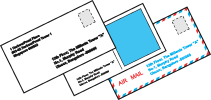
Vkládání obálek
Vkládání obálek je popsáno v následující části.
Podrobné informace o oblasti tisku získáte klepnutím na kartu Dodatek v pravém rohu okna Uživatelská příručka a potom klepněte na položku Informace o zařízení, Technické údaje.
Nastavení tiskárny v systému Windows
 |
Spusťte ovladač tiskárny.
|

 |
Klepněte na kartu Main (Hlavní) a vyberte jednu z možností Quality Option (Typ kvality):
|
Text pro většinu obálek
Text & Image (Text a obraz) pro tisk obrázků na obálky
 |
V nastavení Type (Typ) zvolte možnost Envelope (Obálka).
|
 |
Z dostupných možností v poli Size (Velikost) vyberte příslušnou velikost obálky. Můžete také definovat vlastní velikost. Podrobnosti naleznete v elektronické nápovědě.
|
 |
V nastavení Orientation (Orientace) zvolte možnost Landscape (Na šířku).
|
 |
Klepnutím na tlačítko OK zavřete okno nastavení tiskárny.
|
 |
Zahajte tisk obálky.
|
Nastavení tiskárny v operačním systému Mac OS X 10.5
Při úpravě nastavení postupujte následujícím způsobem.
 |
Otevřete dialogové okno Print (Tisk).
|
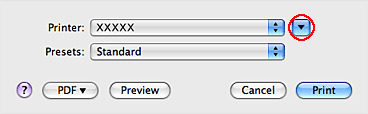
 |
Klepnutím na tlačítko
 rozšiřte toto dialogové okno. rozšiřte toto dialogové okno. |
 |
Vyberte používanou tiskárnu jako nastavení Printer (Tiskárna) a potom vyberte vhodnou velikost obálky jako nastavení Paper Size (Velikost papíru). Můžete také definovat vlastní velikost obálky. Podrobnosti naleznete v elektronické nápovědě.
|
 |
V nastavení Orientation (Orientace) zvolte možnost Landscape (Na šířku).
|
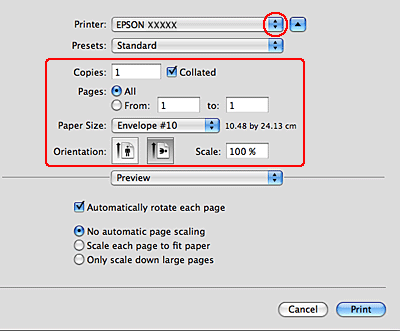
 Poznámka:
Poznámka:|
V závislosti na aplikaci pravděpodobně nebude možné vybírat některé položky v tomto dialogovém okně. V takovém případě klepněte na položku Page Setup v nabídce File (Soubor) aplikace a potom proveďte odpovídající nastavení.
|
 |
Z rozevírací nabídky vyberte položku Print Settings.
|
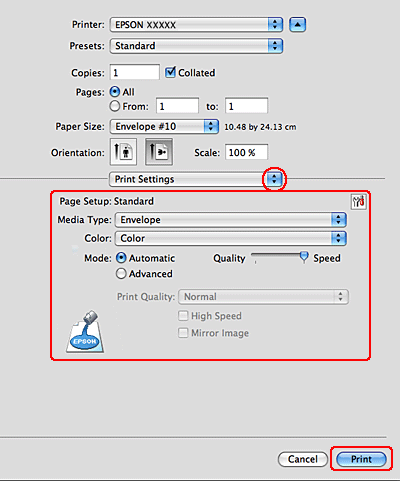
 |
Proveďte nastavení, která chcete použít pro tisk. Podrobnosti o nastavení Print Settings najdete v nápovědě.
|
 |
Klepnutím na tlačítko Print (Tisk) zahajte tisk.
|
Nastavení tiskárny v systému Mac OS X 10.3 nebo 10.4
 |
Otevřete dialogové okno Page Setup (Vzhled stránky).
|
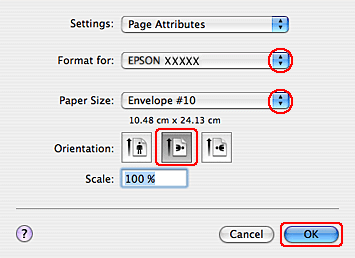
 |
Vyberte používanou tiskárnu jako nastavení Format for (Formát pro).
|
 |
Z dostupných možností v poli Paper Size (Velikost papíru) vyberte příslušnou velikost obálky. Můžete také definovat vlastní velikost obálky. Podrobnosti naleznete v elektronické nápovědě.
|
 |
V nastavení Orientation (Orientace) zvolte možnost Landscape (Na šířku).
|
 |
Klepnutím na tlačítko OK zavřete dialogové okno Page Setup.
|
 |
Otevřete dialogové okno Print (Tisk).
|
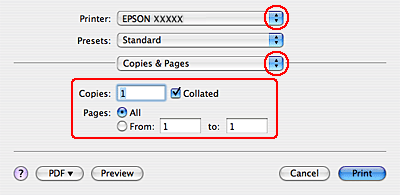
 |
Vyberte používanou tiskárnu jako nastavení Printer (Tiskárna) a poté nastavte položku Copies & Pages (Kopie a stránky).
|
 |
Z rozevírací nabídky vyberte položku Print Settings.
|

 |
V nastavení Media Type (Typ média) zvolte možnost Envelope (Obálka) a proveďte příslušné nastavení položky Color (Barva) a Mode (Režim). Podrobnosti o nastavení Print Settings najdete v elektronické nápovědě.
|
 |
Klepnutím na tlačítko Print (Tisk) zahajte tisk.
|
